1、首先,打开PS,导入树林素材图片,并CTRL+J复制素材图层,如下图:

2、接着,点击选择-色彩范围,用吸管工具点最亮位置,颜色容差设置170(设置数值按自己需要),按确定后,得到亮部选区,如下图:
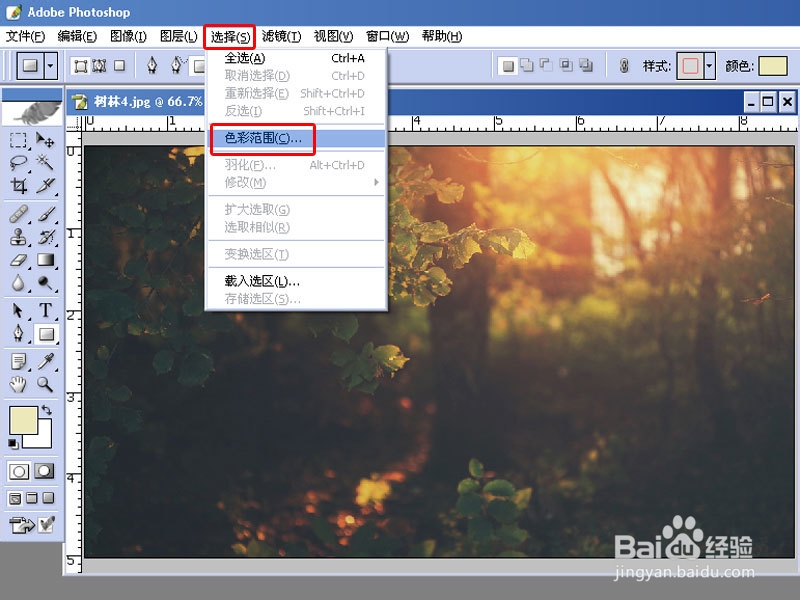
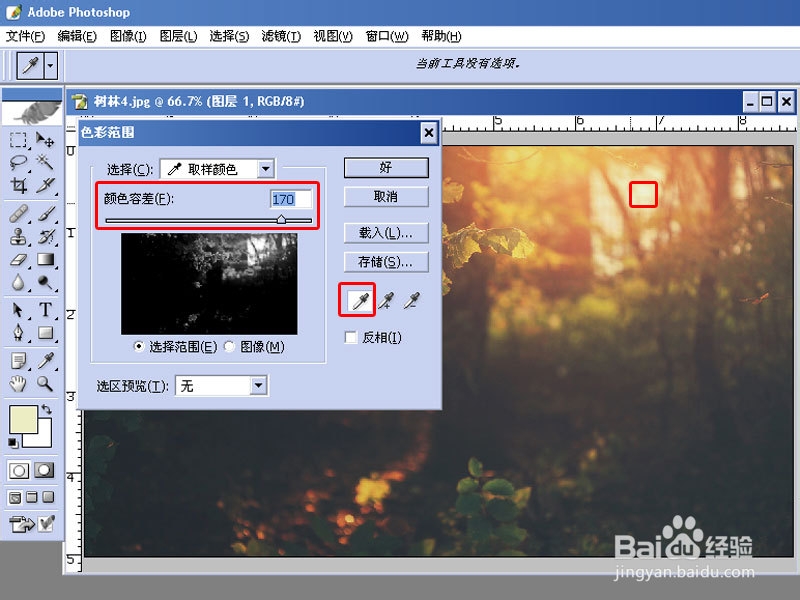
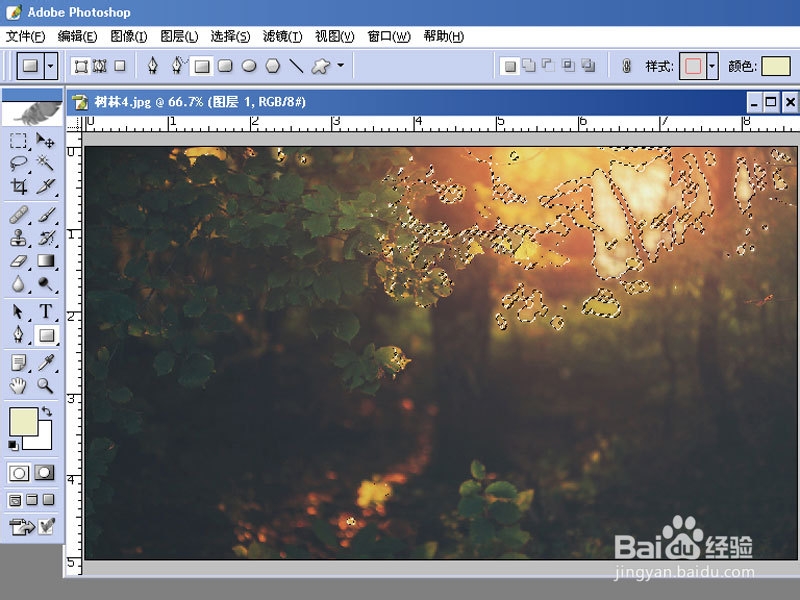
3、接着,按CTRL+J得到亮部选区图层,关掉其他图层眼睛后,如下图:


4、接下来,为亮部选区图层添加径向模糊,点击滤镜-模糊-径向模糊(设置按实际图片来设置),确定后,然后把其他图层眼睛打开,如下图:
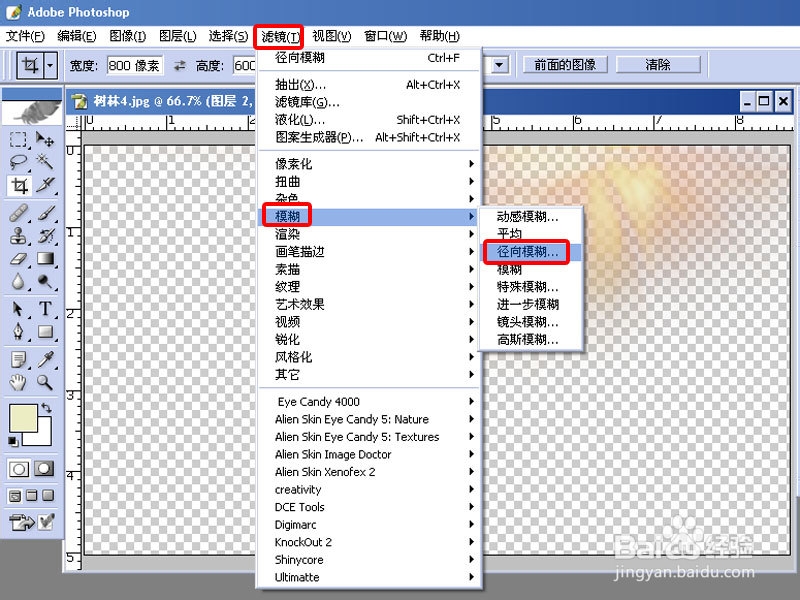
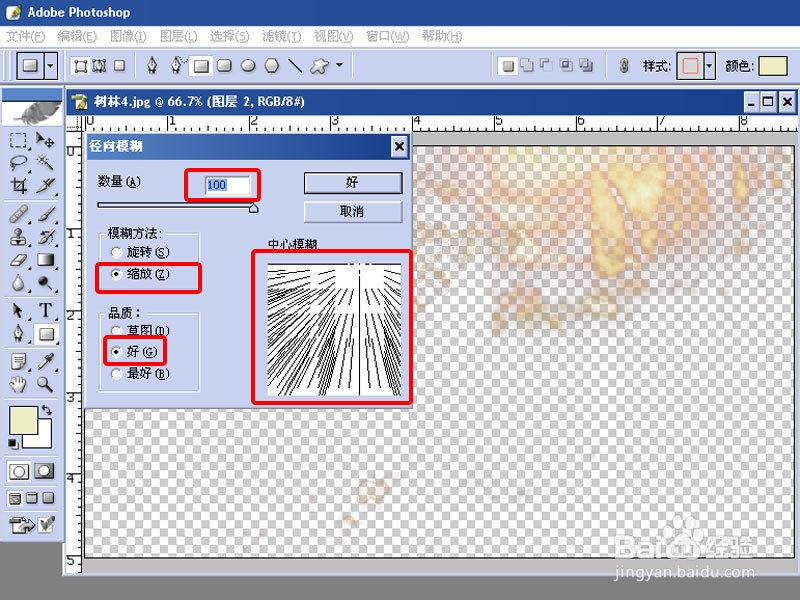

5、由上面操作基本可以看到光线散射的效果,这里为了加深效果,按CTRL+J复制亮部选区图层,将复制的亮部图层,按CTRL+T变换大小,令光线更长些,如下图:

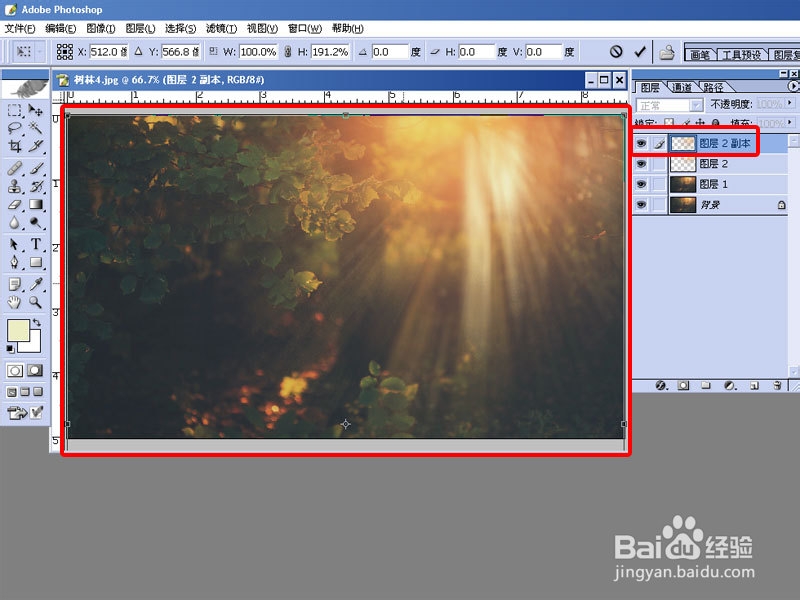
6、最后,为复制的亮部选区图层添加模糊效果让光线更柔和一点,点击滤镜-模糊-高斯模糊(数值按自己需要设置),确定后,再调整一下复制亮部选区图层的透明度,如下图:

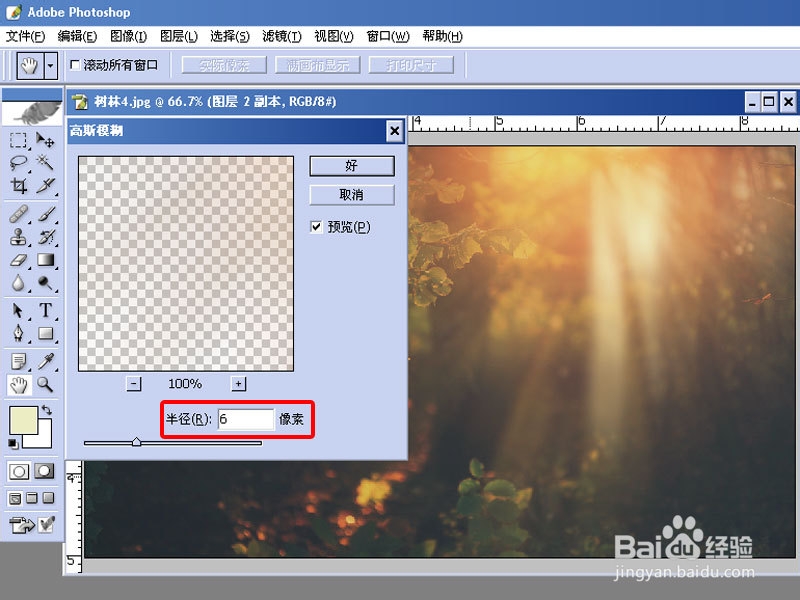
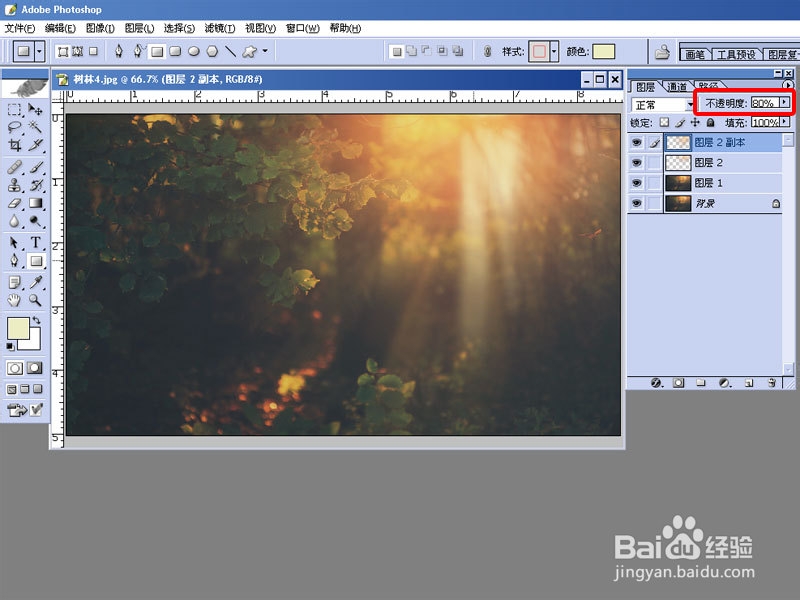
7、最终效果图如上.
